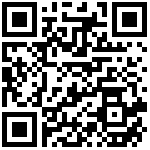注意,涉及到的安装都是amd64或者x86_64
Docker 安装(在线)
Ubuntu
curl -fsSL https://test.docker.com -o test-docker.sh
sudo sh test-docker.sh可能需要卸载老版本docker
sudo apt-get remove docker docker-engine docker.io containerd runcDebian
curl -fsSL https://get.docker.com -o get-docker.sh
sudo sh get-docker.sh可能需要卸载老版本docker
sudo apt-get remove docker docker-engine docker.io containerd runcCentOS
curl -fsSL https://get.docker.com | bash -s docker --mirror Aliyun可能需要卸载老版本docker
sudo yum remove docker \
docker-client \
docker-client-latest \
docker-common \
docker-latest \
docker-latest-logrotate \
docker-logrotate \
docker-engineDocker安装(离线)
保存脚本为sh文件,到https://download.docker.com/linux/下载需要的docker版本,并运行脚本(传递docker安装包文件路径为第一个参数)
# 检查命令
if [ "$#" -lt 1 ]; then
echo "错误:请传入一个参数,参数为docker安装包文件路径"
exit 1
fi
if command -v "docker" >/dev/null 2>&1; then
echo "docker 已经存在"
exit 1
fi
# 检查文件
if [ -f "$1" ]; then
tar -zxf $1
cp docker/* /usr/bin
else
echo "$1不存在"
exit 1
fi
# 创建.service文件
cat > /etc/systemd/system/docker.service << EOF
[Unit]
Description=Docker Application Container Engine
Documentation=https://docs.docker.com
After=network-online.target firewalld.service
Wants=network-online.target
[Service]
Type=notify
ExecStart=/usr/bin/dockerd
ExecReload=/bin/kill -s HUP \$MAINPID
LimitNOFILE=infinity
LimitNPROC=infinity
TimeoutStartSec=0
Delegate=yes
KillMode=process
Restart=on-failure
StartLimitBurst=3
StartLimitInterval=60s
[Install]
WantedBy=multi-user.target
EOF
# 赋权
chmod +x /etc/systemd/system/docker.service
systemctl daemon-reload
# 开机启动
systemctl enable docker.service
# 启动docker
systemctl start docker
# docker状态
systemctl status docker顺便将其他用户添加到docker组,方便其他用户运行docker
su
sudo gpasswd -a username docker
newgrp docker
Go安装
主要通过解压安装,自动配置环境变量
其中GoLang_Package可以在https://golang.google.cn/dl/获取指定版本和平台
使用root运行
# 压缩包url, 这里是linux amd64 1.20.6 版本
GoLang_Package="https://dl.google.com/go/go1.20.6.linux-amd64.tar.gz"
install_path="/usr/local/"
function install_go() {
if ! command -v go &> /dev/null;then
echo "安装go环境"
curl -o "go.tmp.tar.gz" $GoLang_Package
rm -rf ${install_path}/go
tar -C $install_path -xzf "go.tmp.tar.gz"
echo "export GOROOT=\"${install_path}/go\"" >> /etc/profile
echo "export GOPATH=\$HOME/go" >> /etc/profile
echo "export GOBIN=\$GOROOT/bin" >> /etc/profile
echo "export PATH=\$PATH:\$GOBIN" >> /etc/profile
rm "go.tmp.tar.gz"
source /etc/profile
echo "安装go环境完毕"
else
echo "Go已安装"
fi
}
install_goJava 安装
JDK 可直接到镜像站中下载, 而不是Oracle
华为云镜像:https://repo.huaweicloud.com/java/jdk/
阿里云镜像:https://developer.aliyun.com/mirror/(通过搜索软件包获取jdk)
使用root运行
# 压缩包url 这里是jdk8
Java_Package="https://repo.huaweicloud.com/java/jdk/8u202-b08/jdk-8u202-linux-x64.tar.gz"
install_path="/usr/local"
function install_java() {
if ! command -v java &> /dev/null;then
echo "安装java环境"
curl -o "java.tmp.tar.gz" $Java_Package
rm -rf ${install_path}/java
tar -C $install_path -xzf "java.tmp.tar.gz"
echo "export JAVA_HOME=\"${install_path}/java\"" >> /etc/profile
echo "export PATH=\$JAVA_HOME/bin:\$PATH" >> /etc/profile
echo "export CLASSPATH=.:\$JAVA_HOME/lib/dt.jar:\$JAVA_HOME/lib/tools.jar" >> /etc/profile
rm "java.tmp.tar.gz"
source /etc/profile
echo "安装java环境完毕"
else
echo "java已安装"
fi
}
install_javadocker-compose
这里是v2.11.1
wget https://github.com/docker/compose/releases/download/v2.11.1/docker-compose-linux-x86_64 -O "docker-compose"
mv docker-compose /usr/local/bin/docker-compose
sudo chmod +x /usr/local/bin/docker-compose
sudo ln -s /usr/local/bin/docker-compose /usr/bin/docker-compose作者:dbin 创建时间:2023-12-15 19:51
最后编辑:dbin 更新时间:2024-04-09 14:06
最后编辑:dbin 更新时间:2024-04-09 14:06